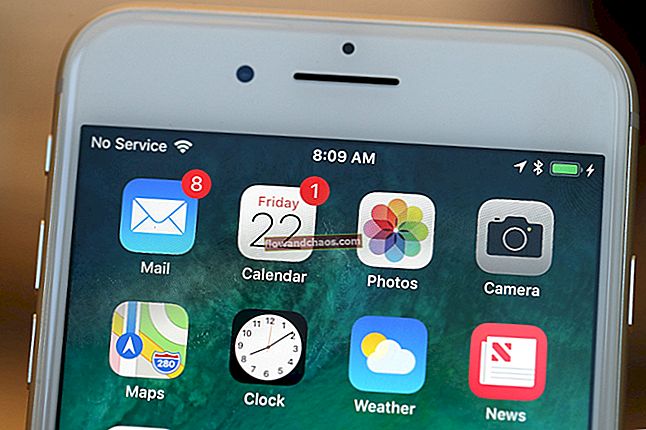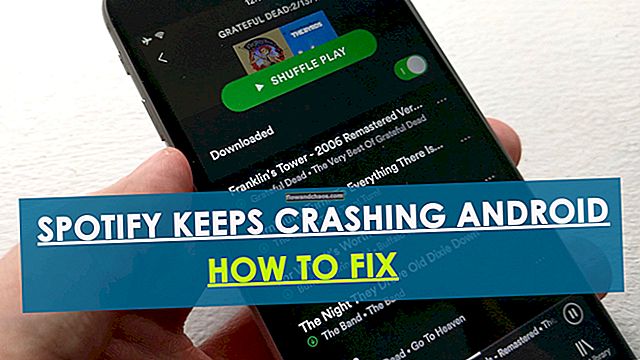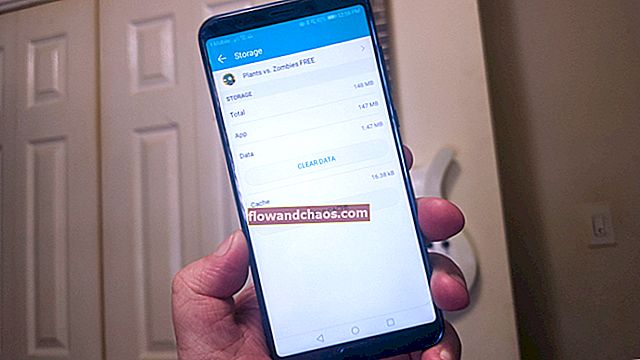Fejlen Intet SIM-kort opstår normalt, når dit SIM-kort ikke er isat korrekt. Dette er den mest almindelige årsag til fejlen, men det er ikke den eneste grund til, at din telefon muligvis viser denne fejl. Intet SIM-kort kan også betyde problemer med enhedens software. Der er en chance for, at SIM-kortet er isat korrekt, men din enhed læser det ikke på grund af softwarekorruption. Det kan også pege på din enheds manglende evne til at kontrollere et netværk.
Selvom vi kan fortsætte med at undersøge flere årsager til problemet, så lad os se, hvordan vi kan løse problemet, så du kan bruge din telefon som normalt. En telefon, der viser denne fejl, viser, at du ikke har forbindelse på din telefon fuldstændigt. Med andre ord ingen telefonopkald, ingen mobildata og ingen beskeder. En smartphone er muligvis ikke smart længere uden fejl installeret SIM-kort.
Se også: Sådan løser du Android downloader ikke apps
Måder at løse Ingen SIM-kortfejl i Android
Løsning 1: Genstart din enhed
Lad os begynde med den hurtigste og nemmeste måde at løse problemet på. Når din telefon genstarter, opdaterer den det meste af softwaren, hvilket igen sikrer, at mindre fejl kan løses af den. Så genstart din enhed, og lad den oprette forbindelse til netværket igen, og kontroller, om din Android-enhed læser SIM-kortet. Hvis dit problem er løst, behøver du muligvis ikke bekymre dig om de næste løsninger, medmindre genstart af enheden har været en midlertidig løsning, og du har haft problemet meget ofte tilbage på din enhed.

Løsning 2: Kontroller SIM-bakken
Sluk for din enhed, og fjern SIM-kortet fra din Android-enhed. Der er en chance for, at der opbygges støv på din telefon, og det skaber et problem, hvor SIM-kortet kommer i kontakt med enhedens interne kredsløb. Blæs støv ud af SIM-bakken, og tør forsigtigt dit SIM-kort uden at beskadige nogen af dets dele. Sæt SIM-kortet tilbage i bakken, og tænd for din enhed. Kontroller, om det fungerer nu.
Hvis problemet fortsætter, kan du prøve at bruge et andet SIM-kort på din enhed, hvis du har en ulåst Android-smartphone. Ved at gøre dette vil du være i stand til at bekræfte, om det er SIM'et, der er fejl, eller hvis din enhed har brug for yderligere fejlfinding. Hvis andre SIM-kort fungerer fint på din enhed, er dit SIM problemet. Din enhed er fuldt ud i stand til at læse SIM-kort, men et beskadiget SIM-kort kan forårsage problemet.
I dette tilfælde skal du tage SIM-kortet til din operatør.
Løsning 3: Placer SIM-kortet sikkert på bakken
Når SIM-kortet ikke er placeret sikkert, kan det medføre, at denne fejl opstår. Dette sker, fordi hver gang din telefon forsøger at oprette forbindelse til netværket, mister SIM-kortet forbindelsen til resten af enheden og forårsager en fejl. For at løse dette skal du lægge et eller andet pres på kortsporet, så SIM-kortet kan forblive på plads.
Nogle brugere har fundet det let at bruge tape til at fastgøre SIM-kortet til dets position. Andre har brugt et stykke papir til at lægge pres på SIM-kortet, så det ikke bevæger sig fra dets position.
Løsning 4: Skift flytilstand
Når du ved, at SIM-kortet ikke er problemet, skal du prøve at skifte flytilstand på din enhed. Mange læsere har fundet succes med at løse SIM-fejlen ved at skifte flytilstand.
- Træk notifikationsruden ned på din enhed
- Se efter flytilstand (flytilstand) ved at rulle til venstre eller højre gennem ikonerne.
- Tryk på Flytilstand for at tænde den
- Tryk på Aktiver på den advarselsmeddelelse, du ser på skærmen.
- Vent i 30 sekunder, og tryk på Flytilstand igen for at slukke for den
Når flytilstand er slået fra, forsøger din enhed igen at søge efter et netværk. Hvis det er i stand til at lede efter netværk, er dit problem løst.

Løsning 5: Indstil netværkstilstand til Auto
Nogle gange kan din netværkstilstand fejlagtigt være indstillet til den forkerte type, hvilket kan skabe et problem for brugerne. Når du har valgt den forkerte netværkstype, kan din enhed muligvis ikke vælge det rigtige netværk, og du kan muligvis ende med at se en SIM-fejl på din enhed. Følg disse trin for at løse det:
- Gå til indstillingsmenuen på din Android-enhed
- Kig efter flere netværk, der vil være under sektionen Forbindelser. Tryk på det.
- Tryk derefter på Mobilnetværk
- Tryk på Netværkstilstand
- Du får en pop op-menu med de forskellige muligheder, du kan vælge. Sørg for at vælge den første mulighed, der siger LTE / WCDMA / GSM (automatisk forbindelse).
Hvis du vælger dette, skal du sikre dig, at din enhed automatisk kan oprette forbindelse til det tilgængelige netværk. Hvis den forkerte mulighed blev valgt, kan det have ført til en fejl, der resulterede i Ingen SIM-fejl på din enhed.
Løsning 6: Vælg den rigtige netværksoperatør
Hvis den netværksoperatør, der er valgt på din enhed, ikke er den samme som den operatør, du bruger til din enhed, kan du muligvis ende med at se denne fejl. Følg disse trin for at løse det:
- Gå til menuen Indstillinger på din enhed
- Tryk på Flere netværk, og gå derefter til Mobilnetværk
- Her skal du trykke på netværksoperatører

- Tryk på den mulighed, der siger søgenetværk
Din enhed begynder at søge efter de tilgængelige netværk. Når søgningen er afsluttet, vil du se en liste over netværksoperatører på skærmen. Sørg for at vælge den operatør, du er i øjeblikket hos. Dette vil sikre, at din enhed er i stand til at oprette forbindelse korrekt, så den ikke ender med SIM-fejl.
Du kan bruge disse metoder til at løse Ingen SIM-fejl på alle Android-enheder, herunder LG, HTC og Samsung osv.
Løsning 7: Nulstil din enhed til fabriksindstillinger
Når intet andet virker, kan nulstilling af din enhed til fabriksindstillinger hjælpe med at løse de fleste af de problemer på din enhed, der skyldes problematisk software. Når din enhed er nulstillet til fabriksindstillingerne, mister du alle former for data, og den sletter også alle tredjepartsapps på din enhed. Derfor er det obligatorisk, at du sikkerhedskopierer alle data på din enhed, inden du fortsætter med at nulstille din enhed til fabriksindstillingerne.
- Gå til menuen Indstillinger på din enhed
- Kig efter sikkerhedskopi og gendan, og tryk på den
- Husk at trykke på Backup for at sikre, at du har sikkerhedskopieret alle dine appindstillinger, inden du nulstiller din enhed. Sørg også for, at Automatisk gendannelse er markeret, så du automatisk kan gendanne alle indstillinger, når din enhed er nulstillet til fabriksindstillingerne.
- Tryk derefter på Nulstil telefon.

Når du har nulstillet din enhed, genstarter den automatisk din telefon. Når genstart er overstået, skal du kontrollere, om din enhed fungerer nu, og om fejlen er løst.
Hvad skal jeg gøre, hvis min telefon blev våd, og den nu ikke viser nogen SIM-kortfejl?
Hvis du tilfældigvis faldt din enhed i vand, og den nu ikke viser nogen SIM-kortfejl, er der en chance for, at et af kredsløbene kan være blevet beskadiget på grund af vandet. Det er bedst at lade din telefon tørre helt, før du bruger den. Fjern bagdækslet på din enhed, forudsat at det er aftageligt, tag batteriet og SIM-kortet ud og læg delene i en pose eller en skål ris.
Lad det tørre i posen med ris i 24 timer, før du sætter alle enhedens dele sammen igen og kontrollerer, om problemet er løst. Hvis problemet fortsætter, skal du tage det til en professionel for at kontrollere for fysisk skade.
Hvad gør jeg, hvis min telefon viser denne fejl efter en opdatering?
Softwareopdateringer er altid beregnet til at sikre, at din enhed fungerer bedre, og at den bruger den mest avancerede teknologi, der er tilgængelig til hardwaren. Derfor anbefales det altid at holde din telefon opdateret. Men hvis en opdatering ender med at forårsage et problem, er der en chance for, at de gamle data muligvis skaber problemet.
- Genstart din enhed for at kontrollere, om problemet er væk.
- Sæt dit SIM-kort i igen, når du har tørret SIM-kortet og SIM-bakken for at sikre, at der ikke er støvpartikler på dem. Sørg også for, at SIM-kortet ikke bevæger sig i bakken.
- Nulstil din enhed til fabriksindstillinger efter sikkerhedskopiering af dataene, og kontroller, om problemet er væk.
Hvis problemet fortsætter, skal du tage din enhed til et værksted, eller hvis den er under garanti, skal du besøge den butik, hvor du har købt den, eller din operatør.
Du kan også læse: Sådan løses Android GPS-problemer